Android標準のマップアプリ「Googleマップ」は、目的地までの道案内や周辺のお店情報などが検索できて非常に便利だが、検索履歴や移動履歴はバッチリ残ってしまう。もし、浮気しているとそこから足がついてしまうのだ! そこで今回はGoogleマップの履歴の消し方を紹介しよう。
Googleマップの「検索履歴」はトラブルのもと!

取引先への行き方を検索したり、飲み会のお店までのルートを調べたりするのに便利な「Googleマップ」。仕事だけでなくプライベートでも「Googleマップ」を活用している人は多いだろう。しかし、「Googleマップ」で検索した場所はすべて検索履歴に残ってしまう。もし、奥さんにチェックされてしまうと、そこから浮気していることがバレてしまうかも……。
でも心配はいらない。「Googleマップ」の検索履歴は自分で消去することができるので、奥さんにチェックされても大丈夫なのだ。
検索履歴の消し方は簡単だ。「Googleマップ」を起動して「設定」→「マップの履歴」から個別に検索履歴を削除することができる。
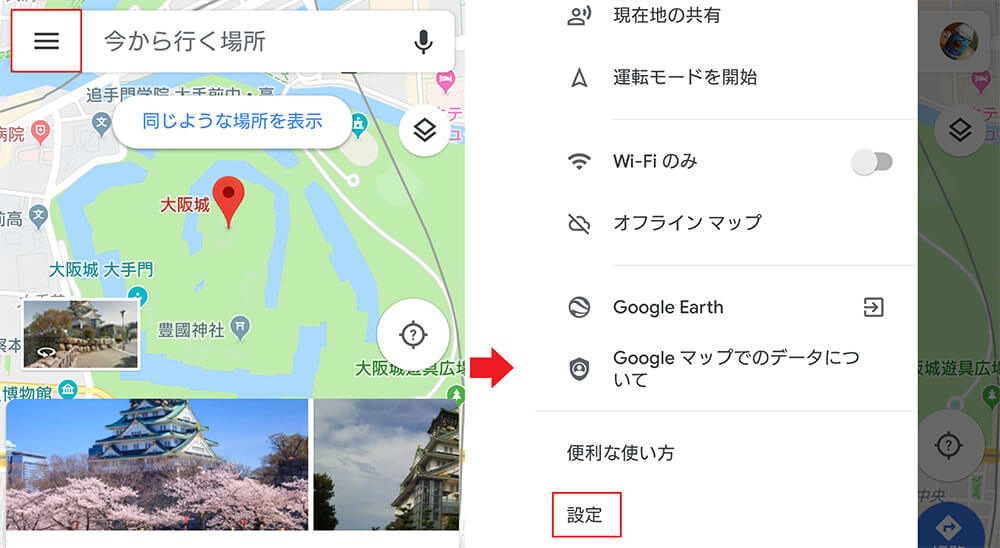
Googleマップのやっかいなところは、行きたい場所を検索しても、その履歴が残ってしまうこと。まずは「Googleマップ」の画面左上をタップし(左写真)、「設定」を開こう(右写真)
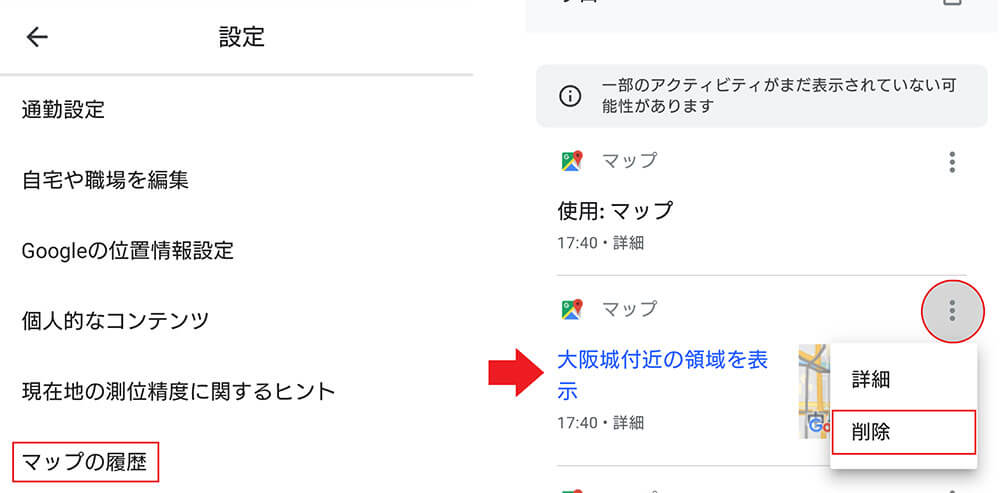
設定画面では「マップの履歴」を選択する(左写真)。すると、検索履歴がズラッと表示されるので、消したい履歴を選択して、タブから「削除」をタップすればOKだ(右写真)
完ぺきに証拠隠滅するならマップ上の「足跡」も削除しよう
実は検索履歴よりも危険なのが「Googleマップ」の「足跡(タイムライン)」だ。これは、1日分の自分の行動記録を表示できる機能で、旅行に行ったあとで振り返ることができる便利な機能。しかし、単なる履歴と違い行動ルートが丸見えなので、浮気している人にとっては動かぬ証拠となる。もちろん、この「足跡」を消去することも可能である。
もし、いちいち足跡のデータを消すのが面倒なら、そもそも足跡を残さない設定に切り替えてしまおう。やり方は簡単で、Androidの場合はGoogleマップの画面左上の「設定」から「個人的なコンテンツ」→「ロケーション履歴」を選択して、設定をオフにするだけ。これでもうアナタの移動記録は残らないぞ!
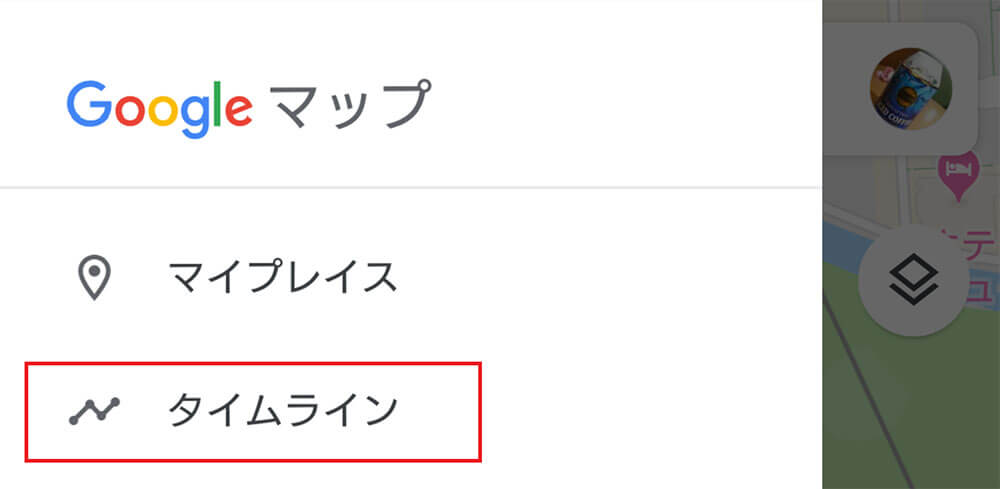
Googleマップの設定から「足跡」を消したいときは、「設定」から「タイムライン」を選択してしよう
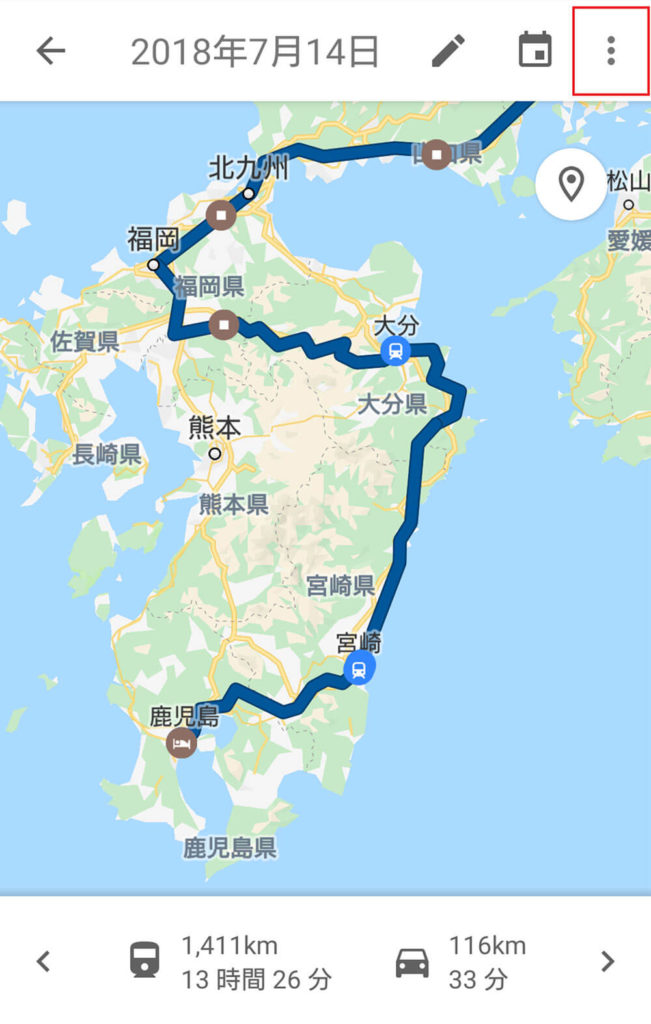
これが「足跡(タイムライン)」の画面。旅行の工程が全部記録されているので旅行が趣味の人にはピッタリ! 消去したい場合は、画面右上のアイコンをタップしよう
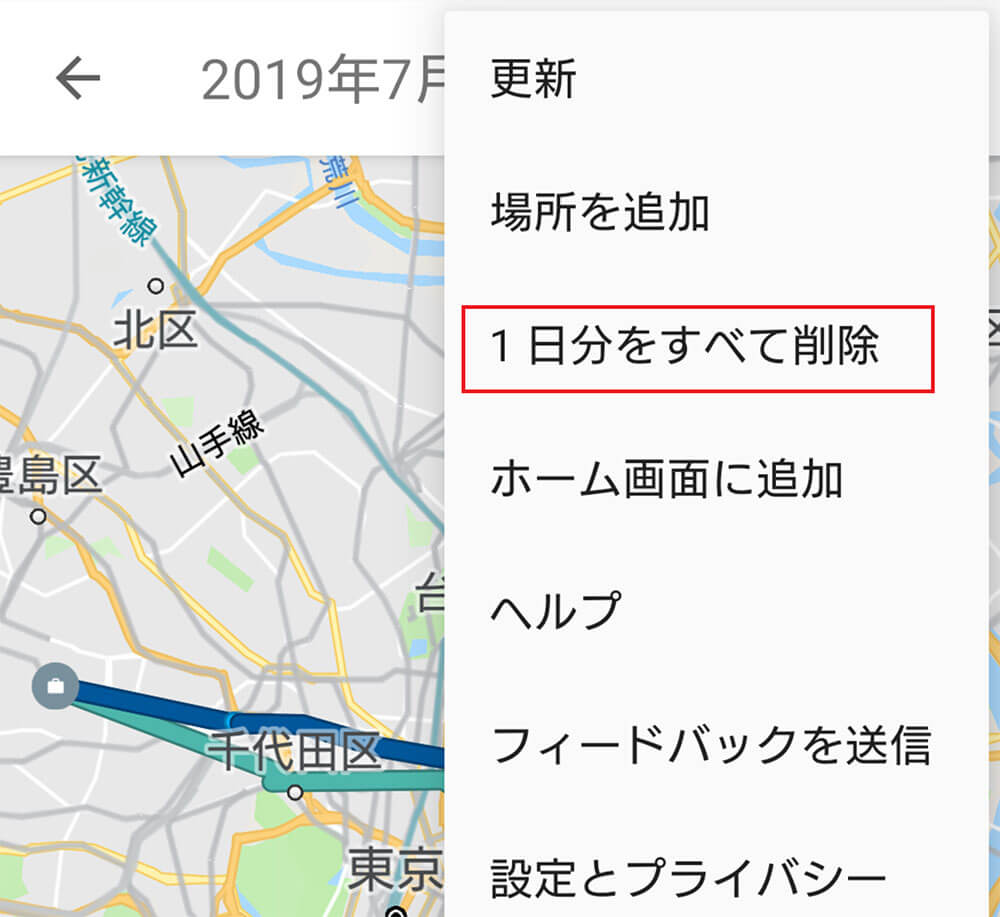
表示された設定から「1日分をすべて削除」をタップすると、「足跡」1日分のデータが丸ごと消去される
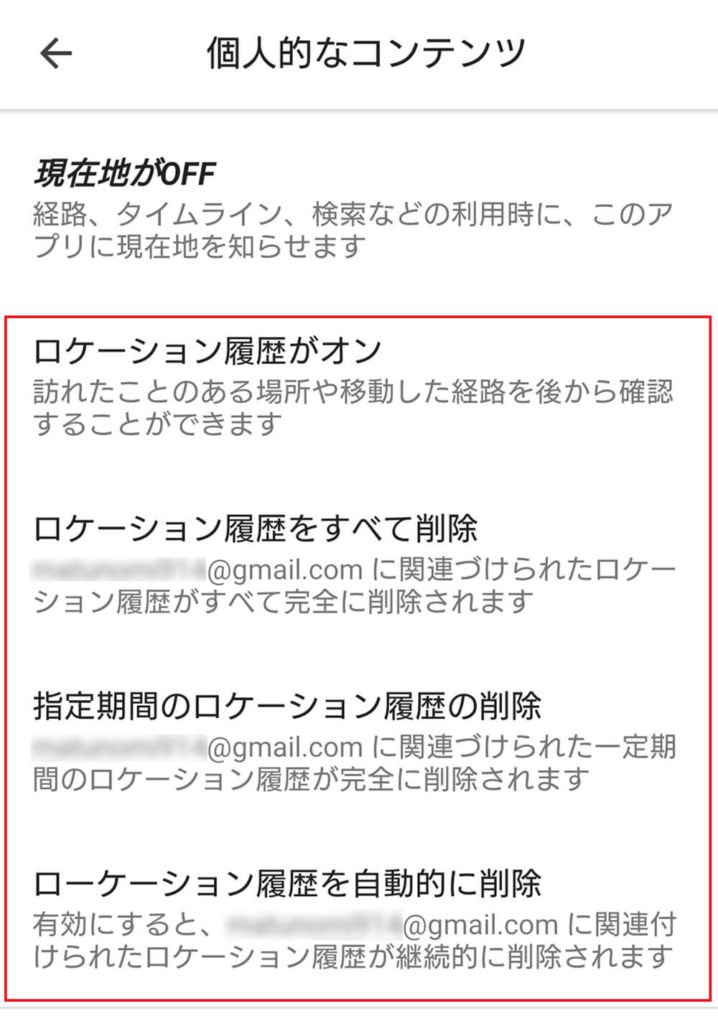
「足跡」を記録しないようにするには、Googleマップの設定から「個人的なコンテンツ」を選択し「ロケーション履歴がオン」をタップしよう。また、ここでは「ロケーション履歴をすべて削除」「指定期間のロケーション履歴の削除」「ロケーション履歴を自動的に削除」などの設定も可能だ
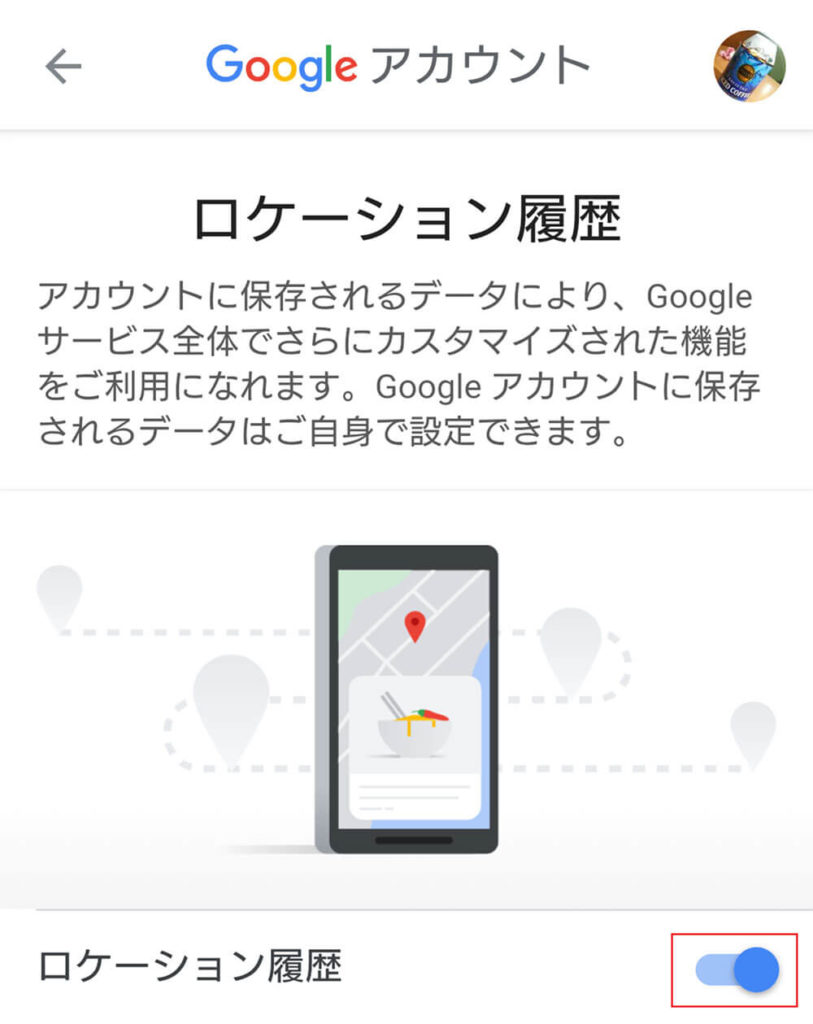
「ロケーション履歴」をオフにすれば、そもそも移動記録が残らないので安心!



